Как быстро добавить компанию на Google Карты
Google Maps – это еще один способ отвоевать порцию трафика у конкурентов. Сегодня вы узнаете, как за 10 минут добавить компанию на «Гугл Карты», привлечь клиентов и повысить позицию в поисковой выдаче, не потратив на это ни копейки (или потратив – но это уже совсем другая история).
Зачем добавлять компанию на «Google Карты»?
Каждый 3-й посетитель попадает на сайт по навигационному запросу. Пользователи до 35 лет вовсю пользуются «Google Картами», люди постарше переходят на Google Maps через ссылки в поиске браузера. Это удобно – всего 2 клика, и клиент уже звонит вам вместо того, чтобы долго и мучительно перерывать интернет в поисках вашего номера телефона. Поэтому, если вас до сих пор нет в «Гугл Картах», советуем немедленно исправить эту оплошность.
Пользователю программа дает возможность узнать 99% информации о компании, которая нужна для принятия решения: контакты, список услуг, как добраться, средняя оценка и многочисленные отзывы.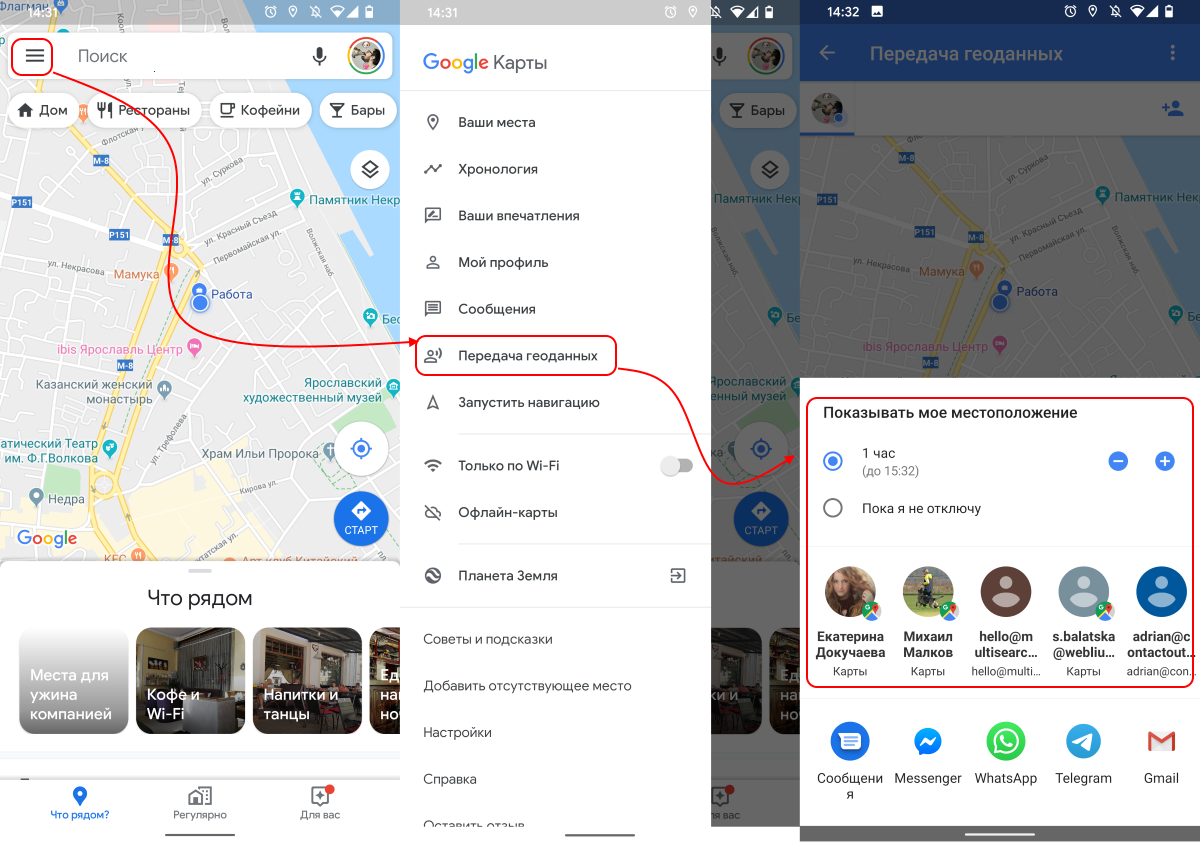
А даже если сайта нет – не беда, добавить организацию в «Гугл Карты» можно и без него. Это возможно даже без постоянного физического адреса компании, если она предоставляет услуги с выездом. А ведь не всем выгодно вкладываться в сайт – гораздо проще завести аккаунт в Google Maps и дать там всю необходимую информацию пользователям.
Вместе с аккаунтом Google Maps вы получаете следующие возможности:
- Сообщать клиентам о графике, ценах и новостях компании.
- Анализировать отзывы и выявлять с их помощью прорехи в бизнесе.
- Укреплять позиции в поисковой выдаче за счет рейтинга (оценки в Google Maps – важный фактор для поисковых алгоритмов).
Вы – в Google Maps, а это значит, что все пользователи смартфонов увидят ваше заведение на карте. Большинство людей действует по принципу наименьшего сопротивления, поэтому если в поисках ресторана в программе человек увидел ваш всего в 15 метрах от него, с симпатичным фасадом и хорошими отзывами, то, скорее всего, он не станет искать дальше, а направится прямиком к вам.
Добавление компании на Google Карты
Добавление организации в «Гугл Карты» не требует особых знаний. Все, что вам нужно, – это почта Gmail и 10 минут времени.
Как подключить и настроить «Google Мой бизнес»?
Чтобы добавить компанию на «Google Карты», создайте аккаунт в «Google Мой бизнес». Это бесплатно.
Сервис предлагает на выбор создать 2 типа страниц: для бренда или для компании. Первому не нужен адрес, его нет на карте, и отзывы для него оставлять нельзя. Страница бренда предназначена для общения с поклонниками и новостей.
А аккаунт для компании требует указания адреса. Он размещается на «Гугл Картах» и открыт для отзывов. В большинстве случаев нужен именно этот аккаунт.
Регистрация компании в сервисе «Мой бизнес» и заполнение данных
Важно дать как можно больше полной и корректной информации, чтобы ответить на все вопросы потенциального клиента.
5 подсказок по заполнению полей:
- В поле «Название компании» указывайте название вместе с ключевой фразой, по которой вас будут искать пользователи. Это повышает шансы попасть в блок слева от карт. Идеальная формулировка: «ключевая фраза/основой вид деятельности + название».
Неправильно: «Босоножки»
Правильно: Магазин женской обуви «Босоножки».
- Поле «Адрес» должно быть заполнено четко и подробно – по указанному месторасположению придет письмо с проверочным кодом. Не нужно указывать свой домашний адрес.
- В графе «Телефон» указывайте контакты компании, а не личные данные.
- В поле «Категория» выберите одну опцию, которая лучше всего отображает деятельность компании. Так ваша страница будет более понятной для поисковых алгоритмов.
- Если вы предлагаете доставку или услуги с выездом или же работаете с конкретным городом/регионом, укажите это в графе «Территория обслуживания».
Если у вас несколько филиалов – укажите все. Это повысит релевантность бизнеса в конкретных районах/регионах, которые вы обслуживаете. Филиалы можно добавлять вручную или загрузив таблицу.
Подтверждение полномочий на добавление компании в «Google Мой бизнес»
Компания не будет видна в «Google Картах» до тех пор, пока вы не введете проверочный код. Чтобы его получить, нажмите «Почта» – «Отправить открытку».
Проверочный код придет через 7-14 дней в бумажном письме на адрес, который вы указали при регистрации. Его необходимо ввести в течение 1 месяца. Только после этого отметка сможет появиться на карте.
Если письмо не пришло, можно обратиться в техподдержку Google AdWords: 0800-50-21-62.
В редких случаях Google разрешает провести подтверждение по номеру телефона. При этом важно, чтобы номер был не мобильный, а стационарный.
Заполнение дополнительных данных о компании
После регистрации сервис автоматически перенаправляет на страницу вашей компании, где вы сможете добавить описание, график работы, фотографии. Рекомендуем дать как можно больше информации. Будет отлично, если вы укажете ссылки на обзоры, страницы в социальных сетях, каталоги, меню и другие важные данные.
Как расшарить доступ к аккаунту Google My Business?
Вы можете вести аккаунт сами или делегировать это сотрудникам. Для этого сервис предлагает 3 стандартных доступа с различным набором функций:
- Владелец – имеет неограниченные возможности: может удалять и редактировать профиль компании, изменять настройки адресов, координировать аккаунт с Google-рекламой, обмениваться сообщениями и т. д. Только он имеет право добавлять пользователей. Владельцев может быть несколько.
- Администратор – имеет те же полномочия, что и владелец, но не может управлять доступом и удалить профиль.
- Менеджер – может изменять некоторые сведения о компании, например добавлять акции или корректировать график.
Владелец может расшарить доступ к закладке «Пользователи» и назначить соответствующие должности.
Как продвигаться в «Google Картах»?
Есть 2 основных способа дальнейшего продвижения аккаунта в «Гугл Картах»:- Работа с отзывами. Чем больше положительных отзывов – тем лучше ваши позиции в поисковой выдаче. Замечательно, если комментарии будут содержать ключевые фразы. Вы можете стимулировать клиентов оставлять отзывы в обмен на скидки или бонусы.
- Реклама, благодаря которой ваше объявление будет гарантированно расположено слева или снизу от карты. Это платная опция, ее стоимость зависит от уровня конкуренции в вашей отрасли, местонахождения, количества филиалов.
Сервис позволяет отслеживать эффективность рекламы: количество кликов по объявлению, маршрутам и транзакциям. Если вы видите, что конверсия маленькая, обратите внимание на геотаргетинг – возможно, вы указали слишком узкую территорию обслуживания. Клиенты могут добираться к вам из других районов или городов – поэтому стоит расширить радиус деятельности.
Как поставить метку на карте «Гугл»?
Чтобы отметить организацию в Google Maps, откройте «Мои карты» и нажмите «Добавить объект». Кликните в нужном месте и введите название компании.
Можно ли получить дополнительный трафик из Google Maps?
Да, при грамотном оформлении вы получаете прирост клиентов. Это обходится дешевле, ведь вам не нужно платить за каждый клик, как это делается в стандартной контекстной рекламе.
Какие сопутствующие сервисы Google могут также пригодиться?
Обязательно должен быть аккаунт в электронной почте Gmail. Если у компании нет сайта, можно настроить профиль в «Google Мой бизнес» – и тогда контекстная реклама будет вести на него. Сервис позволяет легко контролировать действия со смартфона. Новая кампания в «Google Мой бизнес» дает денежные бонусы на контекстную рекламу.
Google Ads – это сервис настройки контекстной рекламы. Здесь вы сможете задать параметры платных объявлений в «Google Картах» и отслеживать статистику:
- в каком районе чаще смотрят ваш профиль;
- откуда пользователи приходят на вашу страницу;
- количество переходов и отслеживаний маршрута.
Так вы сможете лучше узнать целевую аудиторию и адаптировать бизнес под потребности потенциальных клиентов.
Заключение
Метка в Google Maps нужна всем: офлайн- и онлайн-бизнесу, с сайтом или без него. С ней вы становитесь заметнее конкурентов, получаете больше трафика и укрепляете репутацию за счет отзывов. Это бесплатно, платить нужно, только если вы хотите гарантированно показывать объявление в блоке снизу или слева от карт.
Регистрация в Google Maps – стандартная 10-минутная процедура. Вы можете проделать ее сами или делегировать ведение профиля и запуск контекстной рекламы SEO-специалистам.
Часто задаваемые вопросы
Что такое бизнес-аккаунт в Google?
Бизнес-аккаунт в Google – это бесплатный профиль компании, который будет показываться пользователям в «Google Поиске» и «Google Картах». В нем вы можете рассказать клиентам об услугах, графике работы, контактах, новостях и специальных предложениях. Пользователи смогут оставлять отзывы, которые будут видны всем.
В чем преимущества онлайн-присутствия на картах Google?
Целевая аудитория сможет быстро – буквально в 2 клика – найти ваши контакты и условия работы в интернете. Все пользователи в радиусе вашего обслуживания увидят ваше заведение на карте и сразу смогут прочитать отзывы. Это работает круче, чем билборд.
Сколько стоит реклама в «Гугл Картах»?
Стоимость зависит от цены за клики по следующим позициям: «Получить сведения о местоположении», «Маршрут проезда», а также за переходы на сайт с аккаунта в Google. Стоимость клика зависит от вашей ставки, популярности отрасли и региона.
У Вас остались вопросы?
Наши эксперты готовы ответить на них. Оставьте ваши контактные данные. Будем рады обсудить ваш проект!
Получить консультацию
Наш менеджер свяжется с Вами в ближайшее время
Отправить заявку
Как добавить компанию на карты Google и Yandex?
Хотите, чтобы при поиске вашей компании, товаров и услуг в поисковых системах Google и Yandex в топе появлялась карта с ее местонахождением, телефоном, временем работы, ссылкой на сайт и отзывами клиентов о вашей работе? Тут все действительно просто: нужно добавить информацию о ней в бесплатные сервисы Google Мой бизнес и Яндекс Справочник. Как это сделать и на что обращать внимание, расскажем дальше.
Почему важно добавить свою компанию на карты?
- Информация о компании и сайте будет отображаться в топе первой страницы поисковой выдачи и на картах Google. Клиенты легко найдут вас, просто проложив маршрут к вашему офису на картах Google.
- Клиенты напишут отзывы о компании, а отзывы будут доступны для потенциальных клиентов, так как будут показываться рядом с адресом.
- Пользователи мобильных телефонов, которые находятся в вашем радиусе обслуживания, увидят все компании, отмеченные на карте, включая вашу, и смогут быстро найти и выбрать именно вас.
- Клиенты для уточнения информации перейдут на ваш сайт (адрес сайта будет размещен рядом с картой) и вы получите дополнительный бесплатный трафик и заказы.
- Информацию об адресе можно использовать для рекламного объявления в Google AdWords в случае настройки контекстной рекламы.
- Размещение информации в сервисах Яндекс Карты и Гул Карты бесплатно.
- Для добавления бизнеса на онлайн-карты иметь свой сайт необязательно.
- Если у вас есть несколько филиалов или магазинов, вы тоже сможете обозначить их на карте.
- Если бизнес не привязан к определенному адресу и вы оказываете выездные услуги, то регистрация бизнеса также возможна.
Чтобы получить больше обращений от пользователей, которые ищут онлайн товары, либо услуги «поблизости», необходимо дать им возможность найти вашу компанию в локальном поиске.
Сегодня офлайн-компаниям куда важнее не вывеска или рекламный билборд на улице города, а отметка на карте. Онлайн-присутствие — это возможность стать заметнее конкурентов и приводить клиентов прямо «из поиска».
Добавление компании в Google Maps
Как подключить и настроить Google Мой бизнес?
Шаг 1. Регистрация почты на Gmail.com
Чтобы пользоваться всеми сервисами Гугла, включая сервис «Мой бизнес», необходимо зарегистрировать почту на Gmail.com.
ВАЖНО!
Прежде, чем приступить к настройке своего аккаунта в сервисе «Мой бизнес» по нижеприведенной инструкции, обратите, пожалуйста, внимание на такой важный нюанс.
Существует два типа страниц в Google «Мой бизнес»:
- Страница бренда: не привязывается к адресу, следовательно, не показывается в картах и выдаче поисковой системы Google. Предназначена для общения с поклонниками бренда и размещения различных новостей. Пользователи не могут оставить на ней отзывы.
- Страница компании или организации: страница компании с указанием адреса. Показывается в Google картах, а также в выдаче. Пользователи могут оставлять отзывы о работе организации.
Важно не перепутать и создать именно страницу компании, а не бренда! Итак, теперь можем приступить к настройкам. Они просты и отнимут у вас буквально десяток минут.
Шаг 2. Регистрация компании в сервисе «Мой бизнес». Заполнение данных о компании
После регистрации почты на Gmail, перейдите по ссылке Google Мой бизнес, нажать кнопку SIGN IN (Вход в систему).
Затем в появившемся окне необходимо заполнить все поля (ввести информацию о вашей компании) и нажать на кнопку «Продолжить». Обратите внимание на пункт «Вы доставляете товары и услуги клиентам по их местонахождению?». Это говорит о том, если у вас нет своего офиса и вы доставляете клиентам услуги самостоятельно.
Шаг 3. Подтверждение своих полномочий на добавление компании в сервис «Мой бизнес»
Затем подтвердите свои полномочия и согласие с условиями обслуживания — поставить галочку и нажать на кнопку «Продолжить»:
Шаг 4. Подтверждение адреса, по которому Google пришлет проверочный код
Следующий шаг: нужно будет подтвердить адрес (Google пришлет письмо через 1—2 недели с кодом по указанному адресу). Код действителен в течение 30 дней. Для того, чтобы Google отправил письмо, нажмите «Почта», а в следующем скрине — на кнопку «Отправить открытку».
Шаг 5. Заполнение дополнительных данных о компании
Далее очень подробно внесите все данные о компании: описание бизнеса, телефон, часы работы, фотографии.
Затем останется только дождаться письма от Google и ввести проверочный код. Вот и всё! Ваша компания теперь есть на картах Google.
После подтверждения проверочного кода обязательно убедитесь, что у Google есть:
- Правильная ссылка на ваш сайт,
- Правильные рабочие часы,
- Контактная информация для потребителей,
- Точный адрес,
- Ссылки на обзоры, каталоги и другую информацию о вашем бизнесе в Интернете.
Как расшарить доступ к аккаунту Google «Мой бизнес»?
Разработчики Google понимают, насколько драгоценно время руководителя компании, поэтому позаботились о том, чтобы у Вас была техническая возможность делегировать свои полномочия по управлению аккаунтом своим сотрудникам.
В сервисе Google «My business» есть такие стандартные доступы:
- «Основной владелец»;
- «Администратор»;
- «Менеджер».
Добавьте новых пользователей в своем аккаунте в закладке «Пользователи»
Как найти поисковые запросы, по которым в выдаче отображается карта?
Прежде всего, проверьте, входят ли ваши ключевые слова в категорию ключевиков, по которым выдаются спецэлементы. Используйте Serpstat, чтобы это сделать.
Введите ключевик, перейдите в «Анализ ключевых фраз» → «SEO-анализ» → «Подбор фраз». Откройте «Фильтры» и выберите в блоке «Наличие элементов в выдаче» спецэлементы «Карты» и «Локальные карты».
Вы получите примерно такой список ключевых фраз, по которым отображаются карты в выдаче Google:
Этими ключевиками можно оптимизировать свою страницу в Гугл Мой Бизнес — публиковать посты и отзывы, «заточенные» под такие фразы. Как именно это делать, читайте в справке Google. Кроме того, под эти фразы можно оптимизировать внутренние страницы сайта, благодаря чему и попасть в топ под картой. Пригодится, если пользователи не будут удовлетворены одной лишь картой 😉
В заключение
Еще один простой совет. Кроме регистрации компании в сервисе «Мой бизнес», важно обеспечить максимальное присутствие своего бизнеса в интернете, чтобы помочь клиентам легко находить вас:
- через сайт,
- через инфо о компании в Google Мой бизнес,
- в онлайн-каталогах бизнеса,
- на страницах социальных сетей (ВКонтакте, Фейсбук, Инстаграм, Твиттер, Телеграм),
- на обзорных сайтах,
- на сайтах с отзывами.
Добавление предприятия на Яндекс Карты
Информация об организации добавляется бесплатно. Чтобы добавить свою компанию на карту, нужно проделать несколько простых шагов.
- Прежде всего, нужно завести аккаунт на Яндексе и/или авторизоваться.
- Зайти на сервис Яндекс Справочник, выбрать пункт «Добавить организацию» и заполнить форму.
- Указать все необходимые данные об организации: название, адрес (фактический) и телефон, режим работы, вид деятельности (до трех видов из рубрикатора) и ссылку на сайт или аккаунт в соцсети.
- После заполнения всех полей нажать кнопку «Добавить».
Система проанализирует базу на наличие схожих зарегистрированных организаций. Результаты будут показаны на странице «Похожие компании». Выберете одну из списка, если ваша компания там присутствует.
Если нет, нажмите кнопку «Добавить» в поле «Добавить компанию с моими данными», заявка будет отправлена на модерацию.
После одобрения в течение суток компания появится на странице «Мои организации», где ее можно будет привязать к своему аккаунту.
Поскольку данные сохранятся в карточке организации, а на их последующее изменение потребуется время, к заполнению отнеситесь крайне внимательно: укажите полное название организации, актуальный адрес (можно добавить одним из способов: вручную, указать координаты, отметить «булавкой» на карте).
Далее заявка попадает на модерацию для одобрения. Если в ходе проверки нарушения не будут найдены, созданная компания переместится во вкладку «На подтверждение» в личном кабинете.
Как подтвердить права на организацию
Вне зависимости от того, кем была создана метка на карте, можно заявить о своих правах на компанию. Не требуется собирать какие-либо документы или посещать офис Яндекс. Нужен лишь мобильный телефон.
- Для подтверждения прав зайдите со своего аккаунта в Яндекс.Справочник.
- Перейдите в «Мои заявки», вкладка → «Ожидают подтверждения». Нажмите «Подтвердить» (напротив заявки) и в новом окне укажите номер стационарного или мобильного телефона.
- Дождитесь звонка автоматического оператора или sms, где будет указан код для привязки компании к аккаунту. Введите его в соответствующем поле во вкладке «Заявки на подтверждение».
- Компания появится в личном кабинете в разделе «Мои организации».
Если у организации несколько точек, заполните форму и подтвердите информацию о каждой из них. После подтверждения их можно объединить в одну сеть. Важно, чтобы они располагались в одном субъекте, имели одинаковые названия, общий сайт.
В чем преимущества онлайн-присутствия на картах Google и Яндекс?
Мы уже рассказали, как добавить свою компанию на Яндекс. Карты, чтобы пользователи смогли найти вас в локальном поиске. Давайте напоследок все же более подробно рассмотрим ключевые преимущества онлайн-присутствия на картах.
- Клиент обойдется в разы дешевле: не нужно платить отдельно за каждый лид, если «приводить» его из локального поиска. Стоимость размещения на карте не связана напрямую с количеством посетителей, которых она генерирует (например, в отличие от рекламы, где оплата взимается за клики).
- Возможность оперативно информировать пользователей об акциях и ценах, списках новых товаров (витрины), событиях. А также об изменениях в режиме работы, контактах и пр.
- Возможность быстро реагировать на отзывы, получая полезные потребительские инсайты и улучшая свой сервис с помощью обратной связи от клиентов.
- Укрепление репутации благодаря оценкам пользователей, возможность повлиять на звездный рейтинг (мотивируя клиентов оставлять отзывы и оценки). Также рейтинг компании, формируемый на основе отзывов, — один из приоритетных факторов ранжирования в локальном поиске. Так, работая с отзывами, вы можете повлиять на свои позиции в выдаче.
- Использование аналитики (количество просмотров данных о компании, построенных маршрутов, переходов на сайт и пр.).
- Возможность приоритетного размещения, чтобы быть «заметнее» конкурентов и чаще появляться в топе. Опция платная и зависит от дополнительных параметров: местонахождения, рубрики, периода размещения, количества филиалов.
Обозначив свою компанию на карте, вы получаете набор эффективных инструментов для продвижения, возможность расширять клиентскую базу, обойти конкурентов (тех, что не попали в карточную выдачу) и, как следствие, конвертировать поисковый трафик в продажи.
Вам также будут интересны и полезны статьи:
По материалам статей:
регистрация в Google Мой Бизнес
Сегодня пользователи часто ищут предприятия и магазины локально, используя карты и GPS навигацию. Если у фирмы нет сайта, присутствие на Google Картах – рабочий способ заявить о бизнесе местным потребителям. Далее в статье пойдет речь о преимуществах сервиса и о том, как подключиться к нему.
Размещение на картах — помощь в развитии бизнеса
Добавить магазин или предприятие на карты можно с помощью Google Мой Бизнес. Этот бесплатный сервис предоставит предпринимателю следующие преимущества:
- Сведения о фирме или филиале будут отображаться на первой странице поиска, то есть, этот сервис позволяет органически вывести бизнес в топ поисковика. Помимо информации, размещенной владельцем, потенциальные клиенты также смогут просмотреть отзывы тех, кто уже приобрел продукт или услугу компании.
- Потенциальным клиентам проще связаться с бизнесом. Больше не нужно искать телефон и адрес компании в разных источниках, а также разбираться, как лучше добраться. Информация присутствует на картах, с помощью которых можно также проложить маршрут.
- Аккаунт на Google Картах может обеспечить дополнительный трафик для сайта: потенциальные клиенты будут переходить туда, чтобы ознакомиться с деятельностью предприятия.
- С помощью сервиса можно получать бесплатную аналитику о посетителях, просмотревших информацию компании, а также настраивать контекстную рекламу. Кроме того, за регистрацию новой фирмы Google дает 900 грн бонуса на платное продвижение.
Размещение организации на карте с помощью Google Мой Бизнес
Процесс регистрации занимает около 5 минут. Единственное неудобство — аккаунт нужно подтверждать с помощью физического почтового адреса. То есть, на указанный адрес офиса придет бумажное письмо с кодом подтверждения. На это уйдет до 2 недель, поскольку на доставку письма требуется время. Плюс стоит учитывать специфику работы почты.
Однако, для клиентов некоторых украинских банков есть более быстрый способ пройти верификацию. Так, например, упрощенное подтверждение предлагает банк ПУМБ: API банка подключен к сервису Мой Бизнес, потому подтвердить аккаунт можно за несколько минут, если использовать интернет-банкинг. Кроме того, для верификации можно также воспользоваться электронной подписью Smart ID от ПриватБанка.
Варианты страниц в Моем Бизнесе
Мой Бизнес предлагает два типа страниц – для брендов и для компаний.
Страница бренда
Этот вид размещения не привязывается к адресу, следовательно, компания не появляется на карте. Его чаще используют для размещения новостей и общения с поклонниками, чтобы вывести бренд в топ поисковой выдачи. По сути – это инструмент для популяризации, а не для привлечения новых клиентов. Фирмам без офиса или компания, которые предоставляют услуги онлайн, такой способ размещения также не подойдет. Его чаще используют бренды, планирующие расширение в том или ином регионе. Таким образом, можно повысить узнаваемость торговой марки до ее фактического выхода на новый рынок.
Страница организации
Такой вид аккаунта предлагает расширенный функционал с непосредственным размещением на картах. Даже если у фирмы нет физического адреса, на странице организации можно указать территорию, на которую распространяются услуги. Если учесть, что около 30% поисковых запросов связаны с местонахождением, то локализация покажет хорошие результаты в плане привлечения клиентов. Кроме того, в этом варианте размещения, в отличие от предыдущего, пользователи смогут оставлять отзывы о фирме и продукте. Таким образом, потенциальные клиенты сразу смогут оценить качество предлагаемых товаров и услуг по опыту тех, кто ими уже пользовался.
Создание аккаунта в Google Мой Бизнес
Регистрация проходит в несколько простых шагов. Для начала, следует создать почтовый ящик Gmail. Это откроет доступ не только к Моему Бизнесу, но и к остальным сервисам Google.
Затем надо перейти непосредственно в Мой Бизнес и добавить свое заведение на карту, кликнув на кнопку Добавить. После нужно ввести в поле формы необходимые сведения о компании. Сам по себе сервис прост и понятен, потому разобраться в нем не составит труда даже новичку.
После заполнения всех полей надо подтвердить адрес, запросив отправку письма с проверочным кодом. Для этого необходимо кликнуть кнопку “Почта”, а затем “Отправить открытку”. Кнопка появится в окне регистрации сразу после подтверждения данных о бизнесе. Второй вариант подтверждения – воспользоваться интернет-банкингом от ПУМБ или цифровой подписью, как упоминалось выше.
Подробную информацию о том, как добавить и подтвердить адрес компании, можно найти в Google справке.
Настройка Google Мой Бизнес
Для того, чтобы инструмент эффективно заработал, регулярно приводя бизнесу новых клиентов, мало создать аккаунт. Надо указать максимально полную, а главное, достоверную информацию о компании.
Какую информацию нужно указать о компании:
- Категория бизнеса. Важно указать не только основную, но и дополнительные категории, чтобы обеспечить максимальный охват потенциальных клиентов.
- График работы офиса;
- Способы оплаты товаров и услуг;
- Контакты фирмы;
- Физический адрес офиса.
Также следует обратить внимание на описание компании – оно должно быть исчерпывающим. Лучше добавить фотографии и видео – это обеспечит больше доверия со стороны клиентов. Кроме того, аккаунт с медиаконтентом потенциально более привлекателен для пользователей.
Если у фирмы есть официальный сайт и страницы в соцсетях, то ссылки на них также нужно указать. Так потребители смогут детально ознакомиться с продуктом бизнеса, а переходы с аккаунта в Моем Бизнесе обеспечат стабильный дополнительный приток трафика, помогая продвижению.
Актуальная информация – шаг к положительному опыту клиентов
После регистрации нужно следить за актуальность информации в Моем Бизнесе и менять устаревшие данные, чтобы не вводить клиентов в заблуждение. Если вы переехали или начали работать по другому графику, не забудьте указать это в профиле своей компании. Ведь если клиент приедет через полгорода, а потом окажется, что у вас выходной, — опыт для него будет не из приятных. А это негативно отразится на репутации бизнеса.
Если владельцу трудно уследить за всем и сразу, то эту задачу можно поручить кому-то из команды. Для таких случаев Google Мой Бизнес предлагает три варианта доступа к аккаунту:
- Основной владелец;
- Администратор;
- Менеджер.
Каждый вариант предлагает перечень полномочий и возможностей. Таким образом, владелец делегирует часть задач компетентному сотруднику, при этом сохранив полный контроль над процессами. Добавлять и удалять пользователей легко в аккаунте, во вкладке “Пользователи”.
По статистике, все больше пользователей ищет информацию онлайн: 3 из 4 потребителей находят компанию с помощью поисковика, 7 из 10 клиентов покупают товар или услугу у бизнеса, найденного через интернет. При этом чаще выбираются локальные фирмы, находящиеся поблизости.
В современных реалиях нужно обеспечить максимальное присутствие бренда в интернете, чтобы бизнес приносил прибыль, а приток клиентов был постоянным. Google Карты станут отличным инструментом как для привлечения локальной клиентуры, так и для выведения предприятия в топ выдачи поисковика.
Как добавить организацию на Гугл Карты: список шагов
Как сделать так, чтобы при поиске определенных товара или услуги возможный клиент моментально видел название вашей организации, сферу деятельности, телефон и фактический адрес, до которого можно тут же проложить короткий маршрут из любой точки города?
Решение очевидно — добавить компанию в Гугл Карты. Для этого просто создайте профиль в сервисе Google Мой Бизнес. Ниже мы расскажем, как это сделать.
Директ Лайн
Кто мы
Крупнейшее агентство
интернет-маркетинга за МКАДом:
1200+ проектов
70 специалистов
15 лет на рынке
Алгоритм регистрации
Добавление компании в Google Мой Бизнес занимает минимум времени и осуществляется в пять простых этапов:
-
Создание аккаунта Google. В предложенную форму как обычно вводятся имя и фамилия, дата рождения, логин, пароль и капча. Ввод номера мобильного остается на ваше усмотрение, не исключено, что Гугл потребует сделать привязку телефона с целью подтверждения аккаунта.
Создание аккаунта Google — шаг1 Создание аккаунта Google — шаг2 -
Создание профиля в Google My Business. Зайдите на страницу Google Мой Бизнес и кликните на кнопку «Начать».
Создание профиля в Google My BusinessЧтобы удостовериться, что вашу компанию ранее никто не регистрировал в сервисе, вводим название в строку поиска и кликаем на «Далее».
Вводим название в строку поиска и кликаем на «Далее»Если вашей организации нет в выпавшем списке, то следующим действием необходимо кликнуть на «Это не моя компания» и добавить компанию.
Если вашей организации нет в списке, выбираем «Это не моя компания» -
Заполнение информации о компании. В появившуюся форму для последующего отображения на Гугл Картах добавьте данные о вашей организации: название, страну, адрес, город, область, почтовый индекс, телефон, категорию бизнеса. Ни одна из граф не должна остаться пустой.
Добавьте данные о вашей организации — шаг1 Добавьте данные о вашей организации — шаг2Важно: Обратите внимание на пункт «Я доставляю товары и услуги клиентам по их местонахождению». Если у вас нет офиса или магазина, и вы в 100 % случаев осуществляете доставку до клиента, поставьте «да».
-
Добавление филиалов. Два-три можно легко внести вручную.
Добавление адресов вручнуюЕсли же у вашей компании есть десять и более филиалов, удобнее добавлять и изменять сведения о них с помощью инструмента массовой загрузки.
Для этого нужно сформировать таблицу с информацией обо всех филиалах. Подробную инструкцию по ее созданию можно посмотреть здесь.
Важно: в таблицу необходимо добавлять сразу все представленные на вашем сайте филиалы.
Загрузите подготовленную таблицу. Если есть недочеты, то их необходимо устранить. Наиболее часто встречающиеся типы ошибок: неверный формат ввода данных, наличие противоречивой информации, отсутствие необходимых сведений.
После исправления ошибок отправляйте на массовое подтверждение, указав в специальной форме сведения о себе и своей компании.
Массовое подтверждение адресовВажно: необходимо указывать ту же почту, что и у аккаунта, к которому у вас есть доступ.
-
Подтверждение аккаунта. Еще раз все внимательно проверьте и кликните на «Продолжить».
Важно: указывайте действующие фактический адрес и почтовый индекс. Код подтверждения будет отослан вам по почте на бумажном носителе. Информация о вашей компании появится на Google Картах только после его ввода.
Пин-код на указанный адрес обычно приходит в течение 2-3-х недель и является действительным в течение месяца.
Дождавшись получения письма с пин-кодом, для того чтобы активировать аккаунт, перейдите на созданную страницу компании и кликните на «Ввести код подтверждения».
Ввести код подтвержденияПоздравляем! Ваш аккаунт в Google Мой Бизнес стал активным, и данные вашей компании автоматически добавились на Гугл Карты.
Стоит учитывать, что от полноты заполнения профиля в Google Мой Бизнес зависит место, которое будет занимать ваша компания при ранжировании на Google Maps. Подробнее об этом можно почитать тут. Кроме того, добавление организации в GMB — один из ключевых этапов локального SEO.
Обновлять информацию о филиалах и при необходимости удалять их можно как в личном кабинете сервиса Google Мой Бизнес, так и в таблице, которую в этом случае нужно будет отредактировать и заново загрузить.
Как и для чего необходимо размещать информацию о псовей компании на Гугл картах
3. В Google Maps. Ну и собственно то, за чем мы с вами здесь собрались 🙂 После регистрации и подтверждения ваша компания и вся информация о ней отобразится на Google-картах.
Как и какую информацию добавлять
при заполнении профиля в Google My Business
От качества информации, которую вы укажете в профиле, будет зависеть ранжирование компании. Давайте разберем на примере, как именно создать профиль в GMB:
1. Пройдите по ссылке и начните регистрацию компании в сервисе Google My Business с добавления основной информации: названия, адреса, телефона.
Важно указать точное название, которое вы используете офлайн. И если, например, ваш сервисный центр располагается в торговом центре, не указывайте это.
2. Добавьте вид деятельности компании. Его нужно выбрать из уже доступных категорий, которые появятся в выпадающем списке. Если вашего варианта нет, добавьте максимально похожий. От него зависит, каким значком компания будет отмечена на картах.
Выбирая вид деятельности, ответьте на вопрос «Кто мы?». Больше о том, чем именно вы занимаетесь, расскажете уже в следующем пункте («Описание»).
Обязательно добавьте дополнительные категории, которые опишут сферу деятельности подробнее.
3. Теперь добавьте описание компании. Чем больше конкретной информации вы предоставите, тем легче поисковику сопоставить ее с релевантными запросами. Напишите о товарах и услугах, которые предоставляете, их особенностях. И о том, чем вы отличайтесь от конкурентов.
Главное не использовать в этом блоке ссылки и вложиться в отведенное количество знаков.
4. Добавьте фотографии. Начать можно с обложки: фотографии, которая будет отображаться в верхней части профиля. Она должна лучше всего описывать то, чем вы занимаетесь.
5. Закончите первый этап регистрации подтверждением данных. Запросите специальный пин-код по ссылке в письме, которое придет вам на почту. Он будет подтверждать достоверность всей указанной вами информации (и того, что ваша компания вообще существует).
Подтвердите профиль сразу, не откладывайте это на потом: только после подтверждения данных вы сможете пользоваться всеми функциями сервиса, а клиенты увидят информацию компании при поиске.
После того, как вы получите подтверждение, можно начинать работать с аккаунтом в сервисе и оптимизировать профиль. Давайте разберемся, какие функции открываются и какую информацию надо добавить сразу после подтверждения данных, а с чем надо будет работать систематически, чтобы повысить рейтинг.
Читайте о том, как увеличить выручку
Как оптимизировать аккаунт и повысить локальный рейтинг
Подтверждение профиля может занять до нескольких недель. Но оно того стоит! Это откроет перед вами возможность полноценной работы с отзывами и статистикой.
После того, как профиль в сервисе GMB подтверждают, вы сможете заполнить информацию до конца. Пройдитесь по всем полям и постарайтесь максимально «упаковать» их информацией.
Обязательно добавьте график работы и не забывайте корректировать часы открытия в праздничные дни. Часы работы нужно указать для каждого отдельного дня недели в отведенном для этого столбце.
Не забудьте добавить логотип. Пусть ваш профиль будет заполнен на 100% – это тоже влияет на рейтинг.
*совет: если логотипа нет, напишите название вашего сервиса на белом фоне простым шрифтом. Это всегда в тему, лаконично и со вкусом. И этим секретом пользуются только самые умные.
Добавьте больше фото. А если фотографий нет, устройте мини-фотосессию прямо в сервисе 🙂
Заполните все категории визуального контента, которые предлагает сервис:
- обзор (обложка, то, что клиенты увидят при поиске в первую очередь),
- видео (не более 30 секунд и 100 МБ, разрешения не меньше 720p),
- интерьер (фотографии обстановки, клиентов в сервисе),
- коллектив (фотографии сотрудников за работой),
- фасад (фото с улицы для того, чтобы клиенты визуально запомнили вход),
- рядом с работой (фото сотрудников за работой).
Основные требования: фотографии должны быть размером до 5 МБ и хорошего качества.
Укажите сайт. Если у вас нет сайта компании, сервис дает возможность создать простенький лендинг не вставая с кресла. Даже одностраничного лендинга хватит, чтобы рассказать о себе клиентам, поэтому смело можете создавать его в GMB.
Во вкладке «Связаться» добавьте возможность писать вам сообщения. Желательно отвечать на них в течение суток: поисковик оценит это, как дополнительную активность, и даст вам плюс.
Во вкладке «Сведения», в «Услугах и удобствах» обратите внимание на атрибуты. Релевантные атрибуты помогают привлечь внимание клиентов.
Добавить объективные атрибуты можно самостоятельно. Это информация о способах оплаты, специальные возможности для людей с особыми потребностями, пет-френдли зоны.
Например: «Есть Wi-Fi», «Возможна онлайн-запись», «Можно с животными». Субъективные атрибуты формируются на основе отзывов ваших клиентов.
Работайте с отзывами. При поиске они отображаются рядом с данными вашей компании. Клиенты могут выбрать один сервис среди десятков подобных, опираясь на мнение других людей. А еще отзывы влияют на рейтинг компании и выделяют ее среди конкурентов.
Чтобы постоянно получать отзывы:
- Напоминайте клиентам об этом при посещении. Часто люди просто не знают или забывают, что это важно.
- Общайтесь в комментариях, отвечайте на отзывы и обязательно давайте фидбек. Это показывает, что вам важно мнение клиентов, заставляет их оставлять больше комментариев и участвовать в дискуссии.
Чем больше отзывов, тем выше локальный рейтинг
Совет: если вы скачаете приложение Google Мой Бизнес, то сможете сгенерировать в нем ссылку на страницу вашей компании. Отправляйте ее клиентам/друзьям/детям, разместите на сайте и в соцсетях. Переходя по ссылке клиенты смогут построить маршрут до вашей компании прямо на карте. А это быстро и удобно.
Важно не просто один раз заполнить профиль и забыть о нем на года. Вы должны активно работать с ним и дальше: наполнять свежими фотографиями, отслеживать отзывы, сообщать об изменениях в графике работы и общаться с клиентами в сообщениях.
————
Заполненный и активный профиль компании получает хороший рейтинг. Потратьте на регистрацию и наполнение аккаунта информацией сегодня, чтобы получить поток клиентов завтра через пару месяцев. Оно того стоит.
Не забудьте подписаться на наш канал в Телеграме. Там мы напоминаем о выходе свежих статей, которые помогут вам и вашему бизнесу становиться лучше.
Как добавить организацию на карты Яндекс и Google: подробная инструкция
Google и Яндекс карты — это одни из самых популярных геолокационных сервисов в России. Они помогают быстро найти нужную организацию: адрес, контактный номер, время и дни работы. Основная задача карт — выстраивание самого короткого и доступного пути к точке назначения, то есть они используются в качестве навигатора. Расскажем, как добавить свою организацию в Яндекс и Гугл карты.
Зачем отмечать бизнес на карте
Если вы ведете оффлайн-бизнес, присутствие точки на картах Гугл или Яндекс принесет много пользы. По статистике Google, подавляющее большинство пользователей ищут информацию о магазине онлайн — 70% покупателей обращаются к компании, которую они нашли с использованием поисковой системы.
Чаще всего поиск осуществляется локально, то есть учитывается местоположение пользователя. Ежемесячно Google обрабатывает миллиарды локальных запросов, а более трети пользователей мобильных устройств ищут что-то связанное с местоположением.
Несколько причин для добавления своего бизнеса на карты Гугл или Яндекс:
- клиенты смогут оставить отзыв для будущих посетителей, которые будут искать вас через поисковую систему;
- целевая аудитория сможет увидеть вашу организацию, если введет соответствующий запрос;
- если вы хотите разместить рекламное объявление, в Google AdWords вы сможете использовать информацию о местонахождении организации;
- это бесплатная процедура;
- для регистрации не обязательно иметь сайт;
- если компания имеет сразу несколько магазинов, то вы также можете отметить их;
- если вы оказываете услуги с выездом на дом и не привязаны к какому-то определенному месту, вы все равно можете зарегистрироваться в картах.
Совет: Яндекс дает возможность покупки приоритетного размещения. В таком случае ваша организация будет располагаться выше остальных, а вы получите больше внимания от целевой аудитории. Воспользуйтесь этой услугой, если хотите получить максимум от размещения в картах.
Помните, что появление компании на картах — это не панацея. Поэтому нужно позаботиться об обеспечении максимального присутствия компании в интернете. Чем больше сайтов с информацией о вас, тем выше шанс, что целевая аудитория это заметит.
Как добавить компанию на карты Яндекс
Перед тем, как внести организацию в Яндекс.Карты, нужно зарегистрироваться в системе Яндекса. Не потребуется проходить длительную процедуру, достаточно выполнить пару простых действий. После активации аккаунта можно переходить к следующим действиям.
Как зарегистрироваться в Яндекс.Картах
Шаг 1. Разберем вариант, как добавить организацию в Яндекс.Карты бесплатно. Для этого введите в поисковике запрос Яндекс.Справочник и зайдите на сайт.
Шаг 2. Найдите кнопку «Добавить организацию» в правом верхнем углу и нажмите на нее.
Шаг 3. Перед вами появится форма для заполнения. Укажите в ней все необходимые данные. Если какой-то из пунктов будет заполнен неверно, система укажет на ошибку.
Шаг 4. После внесения данных необходимо перейти к следующему пункту, а для этого нажмите на кнопку «Добавить».
Шаг 5. Далее сервис предложит список из похожих компаний. Если среди них есть ваша, подтвердите, что она принадлежит вам. Если она отсутствует, то продолжайте регистрацию и выберите пункт «Добавить компанию с моими данными».
Шаг 6. После подтверждения действий появится соответствующее окно. В нем будет указано, что заявка на добавление организации создана и отправлена на рассмотрение. Вам нужно нажать на кнопку «Перейти». После одобрения придет уведомление, где будет указан статус «Одобрено».
Как изменить организацию в Яндекс.Картах
После подтверждения статуса заявки открывается много новых возможностей в виде редактирования информации о зарегистрированной компании. Для этого достаточно перейти по ссылке, которая будет указана в названии компании. Вы можете изменить:
- статус кампании;
- название;
- адрес;
- график работы;
- контактный номер телефона;
- рабочую почту;
- график работы;
- деятельность;
- виды услуг;
- стоимость услуг.
Как поднять рейтинг в Яндекс.Картах
Рейтинг основан на отзывах и позволяет другим пользователям оценить качество работы организации. Чтобы сервис смог составить рейтинг, компания должна получить пять оценок за последние три месяца. Как повысить его:
- Просите клиентов оставлять отзыв в картах. Особенно тех, у кого остались ярко выраженные положительные эмоции.
- Прорабатывайте негативные отзывы. Вы должны общаться с клиентами, не оставлять без внимания их негативные отзывы. В ходе беседы человек поменяет мнение и удалит комментарий, если вы правильно обработаете его проблему.
Если рейтинг достигнет 4 баллов, Яндекс даст организации стикер, сообщающий, что это хорошее место. Проверить, является ли компания одной из лучших, можно в личном кабинете Справочника. Если планируете отвечать на отзывы сразу же, то настройте рассылку уведомлений по почте. Помните, что клиент не сможет ответить вам. Поэтому Яндекс настаивает на общении вне рамок сервиса. Для этого предложите как можно больше контактных данных, чтобы общаться с вами было удобно каждому.
Совет: существует много сервисов, которые пишут отзывы за деньги. Ими пользуются многие компании. Если решите покупать отзывы, то найдите реальные примеры их работы, чтобы убедиться, что вложенные средства пойдут бизнесу на пользу.
Что нельзя добавлять
При регистрации в картах нужно помнить об ограничениях, из-за которых вам могут отказать в регистрации. Причины могут быть следующими:
- Организация ведет запрещенную на территории страны деятельность: продает нелегальные товары, подделывает документы и т. д.
- Есть подозрения, что компания ведет нелегальную деятельность: организация казино, финансовых пирамид и т. д.
- Организация работает в области сетевого маркетинга.
- Пользователи жалуются, что представители компании рассылают вредоносные сообщения.
Если в вашей деятельности есть что-то из этого списка, то вопрос «Как поставить организацию на Яндекс.Карты», должен отпасть.
Как удалить организацию с Яндекс.Карт
Вы не сможете удалить данные об организации с Яндекс.Карт полностью. Если она закрылась, то будет показано, что компания закрыта. Чтобы удалить организацию выполните следующие действия:
- Откройте страницу «Мои организации».
- Выберите из списка ту, которую надо удалить, и нажмите на соответствующую кнопку.
- Будет предложено два варианта — из личного кабинета или базы Справочника. Выберите нужное действие и подтвердите его.
Как добавить компанию на карты Google
Прежде чем узнать, как добавить компанию в Гугл карты, обратите внимание, что существует два типа страниц:
- Страница бренда. Она не может быть привязана к какому-то определенному адресу. С ее помощью вы можете общаться с поклонниками вашего бренда. Доступно использование в качестве новостного канала, где будут размещаться последние новости об изменениях в работе и т. д. Если пользователь введет тематический запрос, то страница бренда не окажется в выдаче ответов.
- Страница компании. Если пользователь введет соответствующий запрос, то сможет найти карточку компании и узнать ее местонахождение по картам.
Какие возможности открываются при добавлении организации в Гугл карты
При регистрации открываются следующие возможности:
- уведомление аудитории о новостях компании;
- взаимодействие с комментариями в реальном времени;
- анализ статистики помещений;
- можете просматривать оценки, выставляемые посетителями, которые помогут улучшить репутацию компании;
- вы можете прикреплять маршруты, с помощью которых будет удобнее добраться до места назначения.
Совет: если у вас нет времени на заполнение данных в Яндексе и Гугле, отдайте эту работу на аутсорс. Она не стоит больших денег, зато вы сэкономите свое время, которое можно потратить на отдых или развитие бизнеса.
Как добавить организацию в Гугл «Мой бизнес»: пошаговая инструкция
Шаг 1. Чтобы открыть доступ ко всем сервисам, вам нужно завести собственный аккаунт, который будет привязан к Gmail. Если он уже есть, то просто зайдите в систему.
Шаг 2. Зайдите на сайт Google Мой бизнес. Справа вверху вы сразу увидите большую зеленую кнопку «Начать».
Шаг 3. Сайт направит вас на следующую страницу, где нужно будет пройти регистрацию. Первым делом заполните поле «Название компании»:
- появится список из возможных организаций, если среди них есть ваша, то кликните на нее и нажмите на кнопку «Далее»;
- если в списке отсутствует ваша организация, то просто нажмите на кнопку «Далее» для продолжения регистрации.
Шаг 4. Укажите адрес в полях и местонахождение на карте.
Шаг 5. Укажите, обслуживает ли ваша компания клиентов по другим адресам (филиалы).
Шаг 6. Выберите тематическую категорию для вашей компании, чтобы пользователи смогли находить вас при соответствующих запросах.
Шаг 7. Укажите контактную информацию, которую смогут увидеть пользователи, чтобы с вами было проще связаться.
Шаг 8. Проверьте введенные данные, все ли указано верно при добавлении организации на Гугл карты, и нажмите на кнопку «Готово».
Шаг 9. Выберите способ подтверждения аккаунта, чтобы иметь доступ к управлению компанией.
На рассмотрение заявки уходит до 26 дней. В этот период на указанную почту придет письмо с подтверждением регистрации организации в базе. Если письмо не придет, то можете обратиться в поддержку. Пройдите процедуру аутентификации с помощью предоставления следующих данных:
- Фото магазина с вывеской, где будет указано название на таком расстоянии, где будет полностью видно входную дверь и табличку (например, с другой стороны улицы).
- Фото магазина, где будет видно табличку крупным планом.
Шаг 10. После этого вы попадете в личный кабинет. Перед вами появится приветствующее объявление, в котором потребуется нажать на надпись «Начать».
Шаг 11. После того, как вы добавили организацию в Гугл, заполните как можно больше данных о компании. В первую очередь зайдите в раздел «Сведения» и заполните поля с отсутствующими данными.
Дополнительно добавьте атрибуты, описание, дату открытия и фото, чтобы заинтересованным пользователям было проще найти организацию. Важно как можно точнее указать, что именно предлагает компания. В данном случае значительно вырастает вероятность, что место увидят пользователи Гугла.
Как добавить место организации на Гугл картах
Добавить место можно через компьютер или телефон на платформе Android и iOS. Для этого выполните следующие действия:
Шаг 1. Откройте Google Maps, чтобы добавить организацию через любое удобное устройство, в нашем случае на компьютере. В левом верхнем углу появится поле для ввода адреса. Заполните его, указав местонахождение вашей компании.
Шаг 2. Выберите «Добавить отсутствующее место».
Шаг 3. Укажите название и специализацию компании. После этого нажмите на кнопку отправки.
Во время проверки добавленных сведений на почту будут приходить уведомления о статусе заявления.
Как вставить Гугл карту на сайт
Шаг 1. Перейдите на сайт Google Карты и в адресной строке введите местонахождение вашего магазина. В правом нижнем углу, под фотографией места нажмите на пункт «Поделиться».
Шаг 2. Выберите пункт «Встраивание карт».
Шаг 3. Выберите размер и скопируйте код.
Шаг 4. Разместите код на сайте.
Совет: мы не рекомендуем изменять код страницы самостоятельно, если вы не знакомы с версткой. Для решения этой задачи лучше обратиться к профессионалам.
Заключение
В статье мы разобрали, как разместить компанию на Яндекс.Картах и Google картах. В первом случае, чтобы воспользоваться полным функционалом сайта, придется подождать, пока завершится процедура аутентификации, а во втором — вы можете настроить страницу сразу после подачи заявки. Работа с каждым из сервисов значительно упрощает нам жизнь и помогает без дополнительных вложений привлечь новых покупателей.
Вы можете провести все эти работы как самостоятельно, так и с привлечением специалистов. Во втором случае вы сэкономите время и получите гарантии, что работы будут выполнены правильно, т. е. пользователи действительно получат шанс найти вашу компанию на картах.
Как добавить организацию на Google Maps, Google Мой Бизнес, Google Рlaces.
Основные цели, как сео-продвижения, так и маркетинга, в наше время идут бок о бок! Продвинуть “позиции” Вашего сайта, и, как правило, принести клиентов для Вашей компании — задача №1 для специалистов веб-студии “Мульти Сайт”. Ведётся ежедневная кропотливая работа над достижением, наших с Вами, общих целей. Существует много факторов и возможностей для этого. Сегодня мы расскажем об одной, но крайне важной задаче! Более того, Вы сами, благодаря нашей инструкции, её выполните!
Карта Google (Google Рlaces / Google Мой Бизнес)
Конечно, правильнее называть Google Рlaces, а не “картой”. Но так обычно и называют эту функциональную возможность. Place — в переводе — “место”, место в городе, а если ещё понятнее, то — расположение места. Это карта, на которой отмечено место, интересующей нас компании.
Зачем нужен Google Places?
Ранее, в первоначальном варианте поисковика, выдача формировалась относительно релевантности запросу. Но спустя время Гугл стал работать над улучшением полезности запросов, для пользователя. И выдача на сегодняшний день видоизменилась. Попробуйте вбить в поисковике Google — “кафе”. Вы увидите много информации, прежде чем перед глазами появится классический список ТОПовых сайтов. Это и “Картинки” (фотографии), и раздел “в новостях”. А ещё бывают “видео” (всё зависит от Вашего запроса). Но на самом верху — Вы увидите карту с метками!
Метка на карте, указывает не только место, но и:
- точный адрес
- телефон
- режим работы
- отзывы
- сайт
- маршрут
Согласитесь, было бы здорово увидеть там Вашу компанию по ключевому запросу? Это и дополнительный трафик на Ваш сайт, и улучшение позиции в поиске, и “узнаваемость” Вашего бренда/продукта/услуги. Это Ваша прибыль!
Как же получить такую метку? Как добавить свою компанию на картах Гугла?
Пошаговая инструкция. Как отметить организацию на Google Рlaces (Google Мой Бизнес)
Шаг 1.
Вам понадобится аккаунт в Gmail. Создать его не составит труда, следуя подсказкам Гугла. Если у Вас уже есть почта gmail, то просто пройдите авторизацию!
Шаг 2.
Далее Вам необходимо пройти на обновлённый функционал Google Мой Бизнес. Вот ссылка:
https://www.google.com/business/
На нём Вы увидите кнопку “Добавить данные о компании в Google“, смело нажимаем!
Перед Вами отобразится карта, где будет поле ввода: “Введите название или адрес компании”.
Мы покажем на примере компании “БетонПрофи” г.Клин.
Вы же делаете аналогично!
Пробуем ввести название или адрес Вашей компании. Возможно, что кто-то уже регистрировал и отмечал её (если она есть, то следуйте инструкциям Гугла, чтобы узнать подробнее).
Итак, Вы ввели адрес или название, но: “Ничего не найдено по запросу”
Нажимаем “Название и адрес указаны правильно. Ввести данные о компании полностью”.
Шаг 3.
Заполняем, предложенную форму данных от Google.
- Название (Название Вашей компании)
- Страна/регион (Страна, где располагается компания)
- Адрес (Улица, номер дома)
- Город
- Область
- Почтовый индекс (Если не знаете, просто кликните на поле. Вы увидите подсказку, где можно узнать Ваш индекс)
- Основной телефон компании (указывайте номер, по которому смогут дозвониться)
- Категория (Категория говорит о сфере деятельности компании)
- Доставка
Шаг 4.
Далее проверяем данные и подтверждаем, что Вы представитель этой компании в Google
После предложат отправить подтверждение или проверить позже (отложить). Выбираем “позже”. Мы обязательно отправим подтверждение на проверку, но не сейчас.
Шаг 5.
Вас перебросит с “карты” на страницу, которую нужно максимально подробно заполнить! Это страница профиля Вашей компании.
Указываем сайт Вашей компании, тут же откроется страница, на которой можно дополнять данные или изменять.
В названии компании обязательно указывайте ключевой запрос, по которому Вас будут искать. Аналогично примеру.
Добавьте ещё категорий, если необходимо.
Добавьте “часы работы”
Добавьте ещё номера телефонов
Добавьте фотографий. Уникальных (не скачанных с интернета). Как можно больше!
Измените логотип профиля, для узнаваемости. Заполняйте всё что есть, по максимуму!
Шаг 6.
После заполнения профиля информацией, приступаем к подтверждению
Нажимаем Подтвердить, далее Отправить.
Письмо с кодом будет доставлено через 1-2 недели. (но из опыта, бывает и быстрее). Отслеживайте информацию на почтовом ящике.
Указываем “Имя контактного лица” и кликаем “Выслать письмо”
“Данные о вашей компании останутся неподтвержденными, пока вы не введете код, отправленный вам по почте. Напоминаем, что он действителен только 30 дней.”
Настройка закончена! Поздравляем! Набираемся терпения и ждём пин-код, подтверждаем его!
Просите своих довольных клиентов, можно друзей, оставить положительный отзыв на странице. Google хорошо ранжирует сайт, когда много отзывов и появляется новая информация.
Также из вашего кабинета, после подтверждения, будут доступны разделы “Статистика” и “Отзывы”.
И уже, автоматически, доступен G+. Это социальная сеть от Гугла, и сообщество, по базовым параметрам, в нём уже создано! Об этой соц. сети, команда “Мульти Сайта” расскажет в другой раз!
Надеемся, что у Вас не возникло проблем с добавлением организации на картах Google. Но если что, то Вы всегда можете обратиться к нам за консультацией по этому вопросу.
Спасибо за внимание! С уважением, “Мульти Сайт”.
P.S.: Остались вопросы? Оставьте свои данные в форме, и мы свяжемся с Вами!
Как добавить свой бизнес на Google Карты в 2021 году
Знаете ли вы, что более 1 миллиарда человек используют Карты Google для поиска местных предприятий каждый день? Поскольку более 46% всех поисковых запросов Google используются для поиска местных предприятий, неудивительно, что 72% людей, выполняющих локальный поиск, посещают магазины в радиусе пяти миль.
Что это значит для вас, местного владельца бизнеса? Это означает, что вы сильно упускаете из виду множество местных клиентов из-за того, что ваша компания не отображается на Google Картах!
Что еще более интересно, так это тенденции, связанные с тем, что люди ищут.За последние два года количество поисковых запросов, включая запросы «рядом со мной» и «сегодня вечером / сегодня», увеличилось на 900%. С помощью этих гиперлокализованных поисковых запросов ваша компания будет отображаться в результатах поиска только в том случае, если она зарегистрирована на Картах Google. Итак, если вас нет на Google Картах, но есть ваш конкурент, просто представьте себе всех тех клиентов, которых вы можете упустить.
Но не волнуйтесь; мы здесь, чтобы помочь. Вы можете легко добавить свою компанию на Карты Google, чтобы не упустить шанс появиться во время этих локальных поисковых запросов Google.В этой статье мы рассмотрим следующие разделы, касающиеся добавления вашей компании на Карты Google.
Как добавить свой бизнес на Карты Google- Шаг 1. Войдите в свой аккаунт Google My Business
- Шаг 2. Добавьте новое местоположение на главную страницу компании
- Шаг 3. Введите название компании и служебный адрес
- Шаг 4. Оставьте штифт
- Шаг 5. Подтвердите сведения о компании
- Шаг 6. Подтвердите свой бизнес
- Часто задаваемые вопросы по настройке вашего бизнеса на Картах Google
- Полезные статьи в Google Мой бизнес
Готовы ли вы начать появляться, когда Google размещает потенциальных клиентов? Вот как добавить свою компанию на карту.
Шаг 1. Войдите в свой аккаунт Google My BusinessЕсли ваша компания еще не указана в Google, вам необходимо создать учетную запись в Google Мой бизнес. Процесс бесплатный и простой; создайте учетную запись на странице google.com/business, нажав «Войти». Если у вас уже есть учетная запись, убедитесь, что вы вошли в систему, прежде чем переходить к следующим шагам.
Шаг 2. Добавьте новое местоположение на главную страницу компанииПосле того, как вы войдете в свою панель управления или домашнюю страницу, вы увидите возможность щелкнуть три горизонтальные полосы в верхнем левом углу.Это меню. Прокрутите меню немного вниз, пока не увидите параметр «Добавить новое местоположение».
Шаг 3. Введите название компании и служебный адресТеперь вам будет предложено ввести название вашей компании в поле. Введите его и нажмите Далее. Затем вы попадете в другое окно с запросом о местонахождении вашей компании. Введите свою страну, почтовый адрес, город, штат и т. Д. И нажмите «Далее».
Шаг 4. Добавьте значку для вашего бизнесаПришло время показать потенциальным клиентам, где находится ваш бизнес.Google должен отобразить вас на экране с картой области, которую вы ввели на предыдущем экране, и красной булавкой. Увеличьте масштаб до точного местоположения вашей компании, нажмите и перетащите маркер в это точное место. Любые ошибки могут сбить с толку потенциальных клиентов, поэтому убедитесь, что вы все поняли точно!
Шаг 5. Подтвердите сведения о компанииВ следующей паре запросов вы должны указать категорию вашей компании, номер телефона и веб-сайт. Если у вас уже есть учетная запись Google My Business, эта информация может быть уже предварительно заполнена, но у вас все еще есть возможность редактировать ее.Продолжайте нажимать «Далее» по мере продвижения.
Шаг 6. Подтвердите свой бизнес в GoogleВы почти у цели! Чтобы Google разместил вашу компанию на Картах, он должен подтвердить, что вы являетесь законным владельцем компании. В этой части будет предложен процесс проверки, который отправит вам PIN-код на ваш физический служебный адрес, номер вашего служебного телефона или другими способами. Выберите предпочтительный метод подтверждения, дождитесь получения PIN-кода и введите его в свою учетную запись, чтобы успешно подтвердить данные о своей компании.
После того, как вы завершите процесс подтверждения, данные о вашей компании появятся на Google Картах. Это означает, что пользователи смогут прокладывать маршруты к вашей компании, оставлять отзывы, просматривать фотографии и другие полезные сведения. Как владелец, вы сможете создавать рекламные сообщения, отвечать на отзывы и отслеживать такие аналитические данные, как объем поиска и количество запросов на направление вашего бизнеса.
Часто задаваемые вопросы по настройке вашего бизнеса на Google MapsТем не менее, есть несколько вопросов? Ниже приведены ответы на некоторые из наиболее распространенных вопросов о добавлении вашей компании на Карты Google.
Как узнать, существует ли моя компания на Картах Google?Чтобы узнать, присутствует ли ваша компания на Картах Google, перейдите на google.com и введите название компании и город в строку поиска. После нажатия кнопки «Поиск» щелкните вкладку «Карты». Вы увидите карту своего района со списками схожих названий компаний. Если ваш не отображается, значит, вы еще не на Google Maps. Если ваша компания появляется, но вы не добавляли ее самостоятельно, выполните необходимые действия, чтобы заявить о своей компании в Google и получить подтвержденный доступ в качестве владельца.
Как добавить адрес моей компании на Карты Google?Во время процесса регистрации компании вам будет предложено ввести свой служебный адрес, прежде чем закрепить его на карте. Другой способ добавить адрес — посетить панель управления Google My Business и редактировать его прямо со своей домашней страницы. Вы сможете внести эти изменения, когда станете подтвержденным владельцем.
Как часто Карты Google обновляют просмотр улиц?Карты Google часто могут отображать данные в реальном времени, но, как правило, вы можете ожидать, что просмотр улиц будет обновляться каждые один-три года.
Полезные статьи в Google Мой бизнесНесмотря на то, что вы добавили свою компанию в Карты Google, ваша работа еще не завершена! Пришло время по-настоящему использовать это онлайн-присутствие и отвлечь потенциальных клиентов от компьютера и за дверь. Один из наиболее эффективных способов превратить этих потенциальных клиентов в клиентов — это отзывы в Google. Ниже приведены несколько статей, которые мы написали на эту тему, чтобы помочь вам максимально эффективно использовать данные о своей компании на Картах Google.
ЗаключениеНет сомнений в силе поиска Google и в том, что он может сделать для вашего местного бизнеса. Вопрос только в том, воспользуетесь ли вы этим в своих интересах? Надеемся, что с помощью приведенного выше руководства и предоставленных нами ресурсов вы сможете добиться еще большего успеха в локальном поиске Google. Размещение своей компании на Картах Google — это лишь одна из многих вещей, которые вы можете сделать, чтобы помочь клиентам выбрать вас среди конкурентов. Другие способы привлечения и удержания потенциальных клиентов включают простые в использовании инструменты связи, такие как онлайн-чат и автоматизация онлайн-обзоров.Соедините эти инструменты с данными о вашей компании в Google и посмотрите, как легко увеличить свои продажи. Позвольте Broadly помочь вам максимально эффективно использовать свое присутствие в Интернете, чтобы вы могли сэкономить больше времени и привлечь больше потенциальных клиентов.
Как добавить местоположение в Карты Google на компьютере или мобильном устройстве
Идет загрузка.Карты Google содержат обширную коллекцию адресов и предприятий по всему миру.Но иногда вы все равно сталкиваетесь с странным отсутствующим местом.
К счастью, когда это произойдет, у вас есть возможность заполнить пробел, добавив местоположение самостоятельно. Просто имейте в виду, что когда вы это сделаете, для добавления местоположения может потребоваться некоторое время, так как его, возможно, потребуется проверить перед добавлением в Карты Google.
Вот как добавить местоположение, независимо от того, используете ли вы настольную версию, мобильное приложение для iPhone или Android.
Ознакомьтесь с продуктами, упомянутыми в этой статье:iPhone Xs (от 999 долларов США.99 в Best Buy)
Google Pixel 3 (от 799,99 долларов США в Best Buy)
Как добавить местоположение в Google Maps на компьютере
1. Зайдите на maps.google.com.
2. Найдите адрес, используя строку поиска в верхнем левом углу экрана.
3. На появившейся боковой панели нажмите «Добавить недостающее место».
Как только вы найдете место, для которого отсутствует запись на Картах Google, вы можете нажать «Добавить отсутствующее место».» Девон Дельфино / Business Insider4. Добавьте местоположение, имя и категорию местоположения (они являются обязательными), а также любые другие атрибуты, которые вы хотите добавить, во всплывающем окне. На выбор предлагается более десятка категорий.
Введите как можно больше информации о местоположении.Девон Дельфино / Business Insider5. Щелкните «Отправить».
Как добавить местоположение в Google Maps в мобильном приложении
Если у вас есть Android, вот как добавить местоположение:
1. Откройте приложение Google Maps.
2. Коснитесь трех составных полос, чтобы открыть боковое меню.
3. Выберите «Отправить отзыв», а затем нажмите «Добавить отсутствующее место», чтобы добавить какое-либо учреждение, или «Добавить отсутствующий адрес» в противном случае, если он доступен прямо при открытии боковое меню.
В боковом меню нажмите «Добавить недостающее место».Девон Дельфино / Business Insider4. Добавьте необходимую информацию, включая местоположение, имя и категорию.
5. Нажмите значок бумажного самолетика в правом верхнем углу экрана, чтобы отправить его.
Введите как можно больше информации, а затем коснитесь значка бумажного самолетика в углу.Девон Дельфино / Business InsiderДля тех, у кого есть iPhone, вот шаги, которые необходимо предпринять, чтобы добавить местоположение в Google Maps:
1. Откройте приложение Google Maps.
2. Найдите нужное место в строке поиска.
3. Коснитесь информационной панели, которая появляется в нижней части экрана, чтобы открыть ее.
Когда вы будете искать место, внизу экрана появится небольшое меню с адресом. Коснитесь его. Уильям Антонелли / Business Insider4. Нажмите «Добавить отсутствующее место» внизу информационной страницы.
«Добавить недостающее место» будет внизу страницы. Уильям Антонелли / Business Insider5. Добавьте местоположение, название и категорию местоположения, а также любые другие данные, которые вы хотите добавить.
6. Нажмите значок бумажного самолетика в правом верхнем углу экрана, чтобы отправить его.
Добавьте свой бизнес в Google: пошаговое руководство
- Добавление компании в Google может помочь привлечь новых клиентов и увеличить потоки доходов.
- Вы можете настроить свою бизнес-страницу в Google, указав часы работы, фотографии, услуги и многое другое.
- Когда вы добавляете местоположение или зону обслуживания для своей компании, она становится доступной для поиска на Картах Google.
- Чтобы узнать больше, посетите техническую библиотеку Insider .
Добавление вашей компании в Google — будь то ресторан, открытый для публики или парикмахерская, расположенная вне вашего дома — является важным шагом на пути к привлечению клиентов, установлению связей и, в конечном итоге, к развитию успешного бизнеса.
Это также придает вашей компании вид легитимности и делает ее доступной для поиска через Google Maps.
Вот как добавить свою компанию в Google и настроить бизнес-страницу.
Как добавить компанию в GoogleОбратите внимание, что точная последовательность шагов может отличаться в зависимости от того, какие варианты выбора вы делаете на каждой странице и какой тип бизнес-страницы вы создаете.
1. Зайдите на сайт Google My Business и войдите в свой бизнес-аккаунт.Или создайте учетную запись Google для своей компании, посетив страницу входа в Google и выбрав Создать учетную запись .
2. На главной странице My Business , щелкните Управлять сейчас и на следующем экране введите название своей компании в строку поиска. В раскрывающемся списке под строкой поиска выберите Создать компанию с этим названием.
Нажмите «Создать компанию с этим именем».» Грейс Элиза Гудвин / Инсайдер
Примечание: Если название и адрес вашей компании уже отображаются в раскрывающемся списке, это означает, что ваша компания уже внесена в список, и вам нужно заявить о ней как о своей собственной — в этом случае выберите этот вариант и следуйте инструкциям. подсказки, чтобы заявить о своем бизнесе.
3. На следующей странице введите Название компании и Бизнес-категория (например, ресторан, розничная торговля, парикмахерская и т. Д.). Затем выберите Далее . Позже вы сможете добавить дополнительные категории.
Введите название своей компании, выберите категорию и нажмите «Далее». Грейс Элиза Гудвин / Инсайдер4. Затем вам нужно будет выбрать, хотите ли вы, чтобы местоположение вашей компании отображалось на Google Maps. Если вы добавляете ресторан или другое предприятие, открытое для публики, присутствие на Картах Google невероятно полезно. Но если вы просто добавляете небольшой бизнес из своего дома, сохранить это место в частном порядке может быть хорошей идеей. Выберите Да или Нет и нажмите Далее .
Выберите, хотите ли вы добавить местоположение.Грейс Элиза Гудвин / Инсайдер5. Если вы решили добавить свою компанию в Карты Google, на следующем экране вам будет предложено ввести адрес вашей компании. Если вы решили сохранить конфиденциальность своего точного местоположения, то на следующем экране вам будет предложено ввести зону обслуживания. Заполните соответствующую информацию и выберите Далее .
Укажите местонахождение вашей компании.Грейс Элиза Гудвин / Инсайдер6. Введите номер телефона и веб-сайт, связанный с вашей компанией, и нажмите Далее .
Введите контактную информацию для вашей компании.Грейс Элиза Гудвин / ИнсайдерПодсказка: Если у вас еще нет веб-сайта, вы можете выбрать Получить бесплатный веб-сайт на основе вашей информации , чтобы Google автоматически создал для вас веб-сайт.
7. На следующей странице выберите, хотите ли вы, чтобы Google Business присылал вам обновления и рекомендации для вашего бизнеса, и нажмите Далее .
8. Если вы решили не указывать служебный адрес, вам нужно будет ввести свой личный почтовый адрес для подтверждения своей компании. Этот адрес не будет виден широкой публике. Введите свой адрес и нажмите Далее или выберите Подтвердить позже .
9. Щелкните раскрывающийся список, чтобы выбрать метод подтверждения своей компании. В зависимости от вашего типа бизнеса вам могут быть доступны только некоторые методы проверки. Например, вы можете получить открытку по почте , указанную как единственный доступный способ.
Вот все способы, которыми вы можете подтвердить свою личность в Google:
- По почте. Google отправит физическую открытку с PIN-кодом для подтверждения, который вы затем будете использовать для проверки в Интернете.
- По тел. Google позвонит вам и сообщит проверочный код по телефону. Это доступно только для определенных предприятий.
- По электронной почте. Google отправит вам код по электронной почте. Опять же, это доступно только для определенных предприятий.
- Массовая проверка. Если у вашей компании более 10 офисов, вам нужно будет заполнить дополнительную форму, чтобы проверить их все сразу. Для этого, когда вы нажмете «Пройти проверку», затем нажмите «Цепочка» и введите всю свою информацию. На обработку запроса Google потребуется до недели.
- Немедленно . Если у вас есть учетная запись Google Search Console и веб-сайт вашей компании подтвержден через Search Console, вы можете подтвердить свою учетную запись мгновенно. Некоторым бизнес-категориям это запрещено.
10. Далее вам предложат настроить страницу Google My Business. Вы можете добавить свои услуги и часы работы, установить разрешения на обмен сообщениями, написать описание компании, загрузить фотографии и запросить кредит на рекламу в размере 100 долларов США через Google Рекламу.
Добавьте сведения о своей компании, например о часах работы.Грейс Элиза Гудвин / Инсайдер11. После того, как вы введете всю необходимую информацию для открытия своего бизнеса, вы попадете на страницу своей учетной записи Google My Business, где сможете добавить дополнительную информацию, например логотип компании и со-менеджеров.
На главной странице сервиса «Google Мой бизнес» вы можете добавить дополнительную информацию, пригласить со-менеджеров и т. Д.Грейс Элиза Гудвин / ИнсайдерКак добавить компанию на карты Google: полное руководство 2020
Почему вам нужно добавить свою компанию на Карты
Клиенты обычно скептически относятся к компаниям, которые мало представлены в Интернете. Вот почему размещение компании на Google Картах чрезвычайно важно практически для любой компании.
В настоящее время Google обрабатывает примерно 3,5 миллиарда запросов в день. Локальный поиск в Google оказывает большое влияние на продажи. Например, 76% тех, кто искал местные продукты, посещают эти магазины в течение дня.
Согласно последним исследованиям, улучшение вашей локальной стратегии SEO может принести вам много новых клиентов:
| Позиция в рейтинге местного поиска | Кликов |
| Позиция 1 | 24.46% |
| Позиция 2 | 13,38% |
| Позиция 3 | 10,12% |
Если вы хотите узнать, как разместить свой бизнес на Картах Google, это может привести к появлению в местных 3 -пакет.
Совет: : Пакет Local-3 — это результаты Google Map, появляющиеся в верхней части страницы результатов поиска.
Пока ваша компания входит в тройку, ваши шансы на известность растут в геометрической прогрессии.Вот почему один из ваших главных приоритетов — добавить свою компанию на карты Google.
Как зарегистрировать компанию на Google Maps
Первое, что вам нужно, это войти в систему или создать свою страницу в Google Мой бизнес (GMB), что совершенно бесплатно. Чтобы настроить листинг в GMB, создайте учетную запись здесь, нажав кнопку «Войти». Если он у вас уже есть, убедитесь, что вы вошли в систему. Затем вы можете переходить к следующим шагам. Давайте посмотрим, как добавить компанию на Google Карты
.Добавьте новое местоположение и введите название компании и адрес
Сразу после входа на главную страницу вы увидите меню слева.Прокрутите страницу вниз и найдите параметр Добавить новое местоположение. Щелкните по нему.
Откроется новое окно, в котором вы сможете ввести всю информацию о вашей компании. Убедитесь, что вы ввели правильное имя.
Тогда вам нужно будет найти свою компанию. Введите свою страну, почтовый адрес, город, штат (при необходимости). Затем нажмите «Далее».
Как изменить или отредактировать свой адрес на Google Maps
Если вам нужно добавить еще один или отредактировать существующий адрес, выполните следующие простые шаги:
- Откройте свой счет в GMB.
- Найдите место, которое вы хотите изменить (если у вас несколько офисов на картах Google).
- Нажмите кнопку «Информация» в меню.
- Щелкните поле адреса.
- Введите свой новый адрес и нажмите Применить.
Если Google не может найти ваш адрес, вы увидите красную кнопку Установить местоположение маркера на карте вашего города в правой части окна. Щелкните по нему. Сразу после этого появится карта с красной меткой на месте вашего бизнеса. Вы можете перетащить этот значок в центр своего местоположения.Затем нажмите «Применить» и помните, что Google может проверить качество ваших правок перед публикацией.
Как удалить свою компанию с Карт
Чтобы удалить свою компанию из Карт Google, выполните следующие действия:
- Зайдите в свой аккаунт Google My Business.
- Выберите местоположение, которым хотите управлять.
- Щелкните «Информация» в меню.
- Выберите поле адреса.
- Щелкните Очистить адрес, а затем Применить.
Если вы удалите свой служебный адрес, в данных о компании будет отображаться только ваша зона обслуживания.
Выберите качественные фото
В вашу учетную запись GMB можно добавить несколько типов фотографий и картинок:
- Логотипы . Они помогают клиентам узнавать вашу компанию на Картах. Для тех предприятий, у которых есть основная информация (номер телефона, часы работы и т. Д.)), логотип будет выделен.
- Фото на обложке . Эти изображения расположены в верхней части профиля и используются для наилучшего представления бизнеса. Убедитесь, что они качественные.
- Дополнительные фото. Дополнительные изображения помогают выделить различные особенности вашего бизнеса.
Вы также можете добавлять фотографии витрины, продуктов и услуг, чтобы дать как можно больше информации о своем бизнесе.
Подтвердите все данные и подтвердите свою компанию в Google
Чтобы ваша компания появилась на Google Картах, вы должны подтвердить, что являетесь ее законным владельцем.По данным Google, большинство владельцев предприятий подтверждают это по почте. Остальные, например компании в зоне обслуживания, получают другие варианты подтверждения, например, по электронной почте, телефону или в Search Console.
После того, как вы завершите процесс проверки, данные о вашей компании появятся на Google Maps. Это означает, что вы сможете получать обзоры, указывать маршруты, создавать рекламные сообщения и отслеживать такие аналитические данные, как объем поисковых запросов и количество раз, когда запрашивались маршруты до вашего места.
И теперь вы можете приступить к оптимизации вашего листинга.
Как рекламировать свой бизнес на Google Maps
Google принимает во внимание несколько факторов, когда решает, как ранжировать результаты на Картах. Наиболее очевидные из них — это географическое расстояние от человека, выполняющего поиск, и бизнес-категория, имеющая отношение к этому поиску. Но есть также несколько вариантов, которые могут сильно повлиять на ваши позиции.
Получите хорошие отзывы
Многие компании изо всех сил стараются наладить долгосрочные отношения со своими клиентами, используя хорошие отзывы в качестве основного инструмента.Есть несколько способов получить отзыв:
- Спросите клиента напрямую при заключении сделки.
- Разместите запрос на рассмотрение в центре внимания. Например, на кассе.
- Добавьте кнопку запроса на проверку, которая будет перенаправлять пользователей прямо в вашу учетную запись на веб-сайте бизнес-обзора.
- Используйте специальный виджет, который отобразит все ваши отзывы и станет триггером, чтобы оставить новый для вашей аудитории.
И всегда полезно напоминать о размещении отзыва на визитных карточках.
Использовать платную рекламу
Google предоставил владельцам бизнеса объявления для местного поиска, которые используются, чтобы побудить клиентов позвонить или посетить их офисы. Они работают, когда люди ищут компании поблизости на Google Maps или Google.com. Основными преимуществами местных поисковых объявлений являются возможность увеличить количество посещений магазинов, больше звонков и мгновенное информирование потенциальных клиентов.
Чтобы разрешить показ объявлений на Картах Google, выполните следующие действия:
- Включите добавление адресов в своем аккаунте Google Рекламы.
- Настройте или обновите существующий список GMB.
- Используйте геотаргетинг и назначьте ставки по местоположению. Ориентируйтесь на конкретное местоположение и устанавливайте ставки для каждого местоположения.
- Оптимизируйте свои ключевые слова. Используйте ключевые слова, которые связаны с вашим местоположением и тем, что люди ищут на местном уровне.
Для получения дополнительной информации о местных поисковых объявлениях нажмите здесь.
FAQ
Моя компания не отображается на Google Картах. Как я могу это исправить и как добавить свою компанию на Карты Google?
Если ваша компания не отображается, значит, вы еще не на Картах.Или это может означать, что Google не считает, что ваш бизнес соответствует поисковым запросам пользователей. Оптимизируйте свой листинг в GMB и убедитесь, что вся информация актуальна и точна.
Я не добавил свою компанию на Карты, но вижу ее там. Что я должен делать?
Выполните следующие действия, чтобы заявить о своей компании на картах Google и подтвердить права собственности на нее.
Как часто Google обновляет просмотр улиц?
Карты Google обычно содержат данные в реальном времени, но просмотр улиц обычно обновляется каждые один-три года.
Как я могу проверить, как часто мою компанию находят на Google Картах?
Вы можете просмотреть всю аналитическую информацию, войдя в ту же учетную запись Google, которую вы используете для Google Мой бизнес. Там вы найдете простую информацию о Картах и выполните поиск, если вы вошли в систему со своим профилем.
Как я могу добавить адрес моей компании на Карты Google?
Вам будет предложено ввести свой служебный адрес во время процесса регистрации компании.Вы также можете редактировать его прямо через панель управления Google Мой бизнес.
Заключение
Добавление вашей компании на Карты Google не гарантирует, что пользователи сразу заметят вашу компанию. Но правильная оптимизация листинга в GMB увеличивает ваши шансы на попадание в ТОП. Лучшая стратегия здесь — обновлять всю информацию о вашей компании, получать хорошие отзывы и предоставлять пользователям качественные фотографии.
Как добавить компанию на Google Maps без адреса | Малый бизнес
Зак Лаццари Обновлено 30 января 2021 г.
Карты Google — отличный маркетинговый ресурс для местных предприятий, но не каждый бизнес работает физически.Владельцы бизнеса, которые хотят, чтобы их компании были перечислены, но не имеют физического местонахождения, все равно могут найти свой путь на Google Maps. Объявление приведет к появлению потенциальных клиентов и поможет развивать бизнес за счет привлечения новых клиентов. Любая компания, не имеющая физического местонахождения, должна по-прежнему регистрироваться в Google Maps.
Бизнесы без адреса
Многие компании работают, не имея физического местонахождения для клиентов. Мобильные механики и сварщики, веб-компании, службы доставки и другие предприятия, которые не требуют от клиентов физического посещения, по-прежнему являются ценными участниками местной экономики.Некоторые из этих предприятий могут фактически иметь физическое местоположение, недоступное для клиентов.
Ведение бизнеса без адреса становится все более популярным, особенно с ростом бизнеса, основанного на Интернете и удаленной работы. Этим компаниям все же следует рассмотреть возможность внесения в список на Google Maps в городе, где компания зарегистрирована, для привлечения потенциальных клиентов и контактов в местном сообществе. Список ценен даже для предприятий, работающих в национальном или глобальном масштабе.
Требования к местоположению компании Google
Карты Google содержат требования для размещения местных предприятий.Даже если ваша компания не хочет отображать адрес в списке, Google требует для компании почтовый адрес. Это подтверждает, что компания существует и зарегистрирована в том месте, где будет отображаться объявление. Без этого процесса проверки поддельные компании могут заполнять списки и снижать достоверность карт Google.
Чтобы зарегистрировать компанию на Картах Google, служба поддержки Google сообщает, что сначала необходимо добавить свою информацию через Google Мой бизнес. Вам также необходимо войти в свою учетную запись Google, чтобы пройти через этот процесс.Используйте свой рабочий адрес электронной почты при настройке начальной учетной записи Google, чтобы все было отдельно от вашей личной учетной записи. Это не обязательно, но позволяет держать бизнес под отдельной цифровой крышей.
После входа в систему и входа в настройки Google My Business введите свой служебный адрес. Не волнуйтесь; адрес не будет указан в списке Google Maps. Выберите вариант «Я доставляю товары и услуги своим клиентам», и ваша компания будет иметь запись без адреса.Выбрав этот вариант, введите в листинг свои области обслуживания и специфику бизнеса.
Зоны обслуживания особенно важны, потому что именно там появится ваш бизнес. ThriveHive рекомендует вводить их правильно, чтобы ваше объявление отображалось в наиболее релевантных поисковых запросах.
Служба поддержки Google My Business
Если вам сложно внедрить листинг, служба поддержки Google может ответить на большинство ваших вопросов. Одна из наиболее распространенных проблем — это список, в котором не отображается вся бизнес-информация.Такая ситуация возникает из-за того, что бизнес еще не подтвержден. Google отправляет карту на адрес с кодом подтверждения, чтобы убедиться, что компания работает по указанному адресу.
Если возникнет другая проблема, на сайте поддержки есть полное сообщество полезных людей, и вы можете напрямую связаться с Google. Прежде чем обращаться в службу поддержки, попробуйте воспользоваться онлайн-справкой и сообществом, потому что ответы на базовые вопросы часто легко найти. Вы не можете подтвердить данные о компании, не выполнив все шаги, и поддержка не меняет этой реальности.
Как добавить новое местоположение в Google Мой бизнес
Если вы хотите, чтобы ваш бизнес находили потенциальные клиенты, внесение в список в Google Мой бизнес является обязательным! Это позволит вашей компании появиться в результатах поиска и на картах Google, что поможет вашей местной аудитории быстро узнать больше о том, чем вы занимаетесь. В наши дни практически каждая уважаемая компания имеет листинг в Google My Business, что свидетельствует о том, что выбор , а не для выбора этого маршрута, скорее всего, заставит ваших клиентов усомниться в вашем авторитете.Кроме того, в вашем аккаунте Google My Business должны быть указаны все адреса вашей компании. В этом сообщении блога мы покажем вам, как добавить новое местоположение в Google Мой бизнес, и о преимуществах этого.
Преимущества Google My Business
По данным Google, каждый месяц в Google выполняется более 5 миллиардов запросов о ресторанах, 3 миллиарда — для отелей, 1 миллиард — для магазинов одежды, 600 миллионов — для парикмахерских салонов Rewrite & Republish, и 5 миллионов — для кофейни, чтобы назвать несколько.Однако, помимо помощи вашему бизнесу в достижении максимальной наглядности, Google Мой бизнес также предлагает множество дополнительных преимуществ.
Это бесплатно!
Прежде всего, GMB полностью бесплатен! Регистрация и подтверждение вашей компании в Google абсолютно бесплатны. Вы также можете загружать фотографии или создавать листовки, чтобы прорекламировать свои последние предложения, рассказать аудитории о ваших предложениях и помочь им понять, что отличает ваш бизнес от других местных конкурентов.
Взаимодействие с пользователем
Платформа GMB также поощряет взаимодействие с пользователем. Он позволяет клиентам быстро и легко связаться с вашим бизнесом с помощью вызова и обмена сообщениями одним нажатием кнопки, добавляя дополнительный уровень удобства, устраняя необходимость посещать ваш веб-сайт. Кроме того, вы можете показать потенциальным клиентам, почему они должны работать с вами, попросив существующих довольных клиентов публиковать отзывы о вашем бизнесе! Люди гораздо чаще доверяют листингу с множеством положительных отзывов.
Отслеживание эффективности бизнеса
Google Мой бизнес также предлагает дополнительный бонус в виде отслеживания эффективности вашего бизнеса. Каждый месяц Google отправляет персонализированный отчет, который предлагает вам ценную информацию о том, как ваши клиенты находят вас. В отчет включено количество просмотров и поисков по вашему объявлению за последний месяц, а также то, как ваша аудитория взаимодействовала с вами (посредством звонков, переходов на ваш веб-сайт, бронирований и т. Д.). Эта информация может существенно помочь вам решить следующие шаги вашей рекламной кампании.
Возможность добавления нового местоположения в Google My Business
Наконец, Google My Business позволяет управлять несколькими предприятиями и несколькими филиалами для одного предприятия с одной платформы. Это позволяет вам лучше управлять своим временем и быть уверенным, что ваш бизнес одинаково представлен во всех сферах. Давайте узнаем больше о том, как добавить дополнительное местоположение для существующей компании.
Рекомендации по добавлению нового местоположения
Итак, вы открыли спутниковое местоположение для своего бизнеса, и пора начать распространять информацию и генерировать новый трафик! Единственная проблема заключается в том, что в вашем списке Google ваш бизнес находится в его первоначальном городе и, возможно, даже в другом штате.Это не должно вызывать у вас много ненужного стресса, потому что есть простое решение — добавить все ваши местоположения на одну платформу. Однако есть некоторые рекомендации по адресам, которым вы захотите следовать.
Чтобы разместить любую физическую компанию в Google My Business, она должна иметь поддающееся проверке местоположение. Не забудьте дважды проверить свой адрес и указать его полностью. Если применимо, необходимо также учитывать номер и название улицы, а также номер квартиры или квартиры, номер этажа или номер здания.Вам также понадобится ваш город, штат и почтовый индекс.
Вам нравится этот пост? Если это так, не забудьте подписаться на периодические обновления по электронной почте от нашей команды!
Как добавить местоположения в Google Мой бизнес
После входа в Google Мой бизнес первым делом нужно перейти к раскрывающемуся списку параметров, а затем выбрать параметр «Создать бизнес-аккаунт». Оттуда вы отправляете всю информацию о своей компании, включая название вашей компании, страну или регион, в котором находится ваша компания, номер телефона, категорию, наиболее подходящую для вашей компании, и ссылку на ваш веб-сайт.После того, как вы отправите всю свою информацию, нажмите кнопку «Продолжить» для подтверждения. После этого вы даете разрешение на управление своим бизнесом. Это можно сделать, установив флажок, что вы принимаете «Положения и условия». Затем вам нужно будет подтвердить, что ваш адрес правильный. Процесс проверки может занять около недели.
Косметика добавления местоположений
Предоставление полной и точной информации о вашем бизнесе является ключевым моментом, если вы стремитесь правильно представлять себя через Google Мой бизнес.Помимо информации, которую могут прочитать пользователи, вы захотите добавить фотографии высокого качества. Это показывает, как выглядит ваш бизнес и почему он нравится клиентам. Это может повлиять на то, решат ли потенциальные клиенты или клиенты поехать к вам. GMB требует, чтобы вы добавили хотя бы несколько изображений в данные о вашей компании, если вы хотите иметь 100% полный профиль. Какие бы фотографии вы ни добавили, убедитесь, что они привлекают внимание пользователей.
Если вы хотите добавить в учетную запись GMB вашей компании больше фотографий, чем указано в минимуме, вам нужно выполнить несколько простых шагов.Сначала вы входите в свою учетную запись GMB. Затем вы нажимаете «Управление местоположением» для местоположения, в которое хотите внести изменения. В-третьих, как только вы попадете на панель управления своей страницы, нажмите «Управление фотографиями», чтобы начать добавлять новые фотографии. Затем вы можете обновить свои фотографии с помощью параметра «Персональные фотографии».
Неотъемлемой частью управления изображениями в Google My Business является элемент управления тем, какая фотография будет первой появляться рядом с названием вашей компании в Google Maps и Google Search. Лучше всего использовать изображения, которые другие люди используют, чтобы узнать ваш бизнес в Интернете, при добавлении новых личных фотографий.Три точки в правом верхнем углу раздела «Персональные фотографии» на панели инструментов — это место, где вы щелкаете, чтобы выбрать изображение, которое появится первым.
Настройка менее 10 местоположений
Если у вашей компании менее 10 местоположений, добавление их по одному, вероятно, будет самым простым способом. Добавление ваших местоположений по отдельности позволяет вам также управлять ими по отдельности. Это означает, что если в одном из ваших местоположений предлагается специальное предложение или рекламная акция, а в другом — нет, у вас есть возможность разместить его только в первом месте.Чтобы добавить новое местоположение в Google Мой бизнес, выполните следующие действия:
- Найдите панель управления Google My Business.
- Щелкните вкладку «Управление местоположениями».
- Щелкните синюю раскрывающуюся вкладку справа с надписью «Добавить местоположение» и выберите «Добавить одно местоположение».
- Следуйте инструкциям, вводя информацию для своего нового
- Оптимизируйте свое новое местоположение, получая положительные отзывы клиентов, используя целевые ключевые слова, видео и изображения, включая часы работы и проверяя, отображается ли ваш адрес на картах характеристика точно.
Выполните этот процесс для каждого добавляемого местоположения.
Настройка более 10 местоположений
Если у вас более 10 местоположений, то, вероятно, потребуется относительно много времени для ввода каждого из них по отдельности. В этом случае есть более простой протокол, которому вы можете следовать, чтобы убедиться, что все ваши объявления отображаются в Google! Вот шаги, которые необходимо выполнить:
- Найдите свою панель управления Google Мой бизнес.
- Щелкните вкладку «Управление местоположениями».
- Щелкните синюю раскрывающуюся вкладку справа с надписью «Добавить местоположение» и выберите «Импортировать местоположения».
- Вам будет предложено загрузить файл (на самом деле это просто электронная таблица, предоставленная Google).
- Откройте загруженную таблицу и введите требуемую информацию. Вам потребуется доступ к номерам магазинов, адресам, номерам телефонов, часам работы магазинов и многому другому, чтобы заполнить его полностью.
- После того, как файл будет полностью заполнен, загрузите его обратно в Google Мой бизнес, выполнив ту же процедуру.Однако на этот раз вместо загрузки шаблона вы нажмете синюю кнопку «Выбрать файл».
- Наконец, подтвердите свои новые местоположения, щелкнув значок подтверждения, расположенный в правом верхнем углу главной страницы панели инструментов. Заполните запрашиваемую информацию, а все остальное сделает Google!
Добавление менеджеров учетных записей в Google Мой бизнес
Очевидно, что несколько мест означают дополнительные обязанности по управлению! Однако вам не нужно управлять каждым местоположением самостоятельно! Google Мой бизнес упрощает добавление новых владельцев, менеджеров и менеджеров сайтов для каждого из ваших существующих местоположений.Просто выполните следующие действия:
- На панели инструментов Google Мой бизнес щелкните вкладку «Пользователь» в меню в левой части экрана.
- Щелкните значок добавления пользователя в правом верхнем углу всплывающего экрана и выберите «Пригласить новых пользователей» в раскрывающемся меню.
- Введите адрес электронной почты человека, которого вы хотите пригласить в качестве участника вашего списка.
- Выберите их основную роль в раскрывающемся меню.
- Нажмите кнопку «Пригласить» и сообщите новому администратору сайта, что он должен искать приглашения в своем почтовом ящике.Как только они примут предложение, они получат мгновенный доступ к вашему списку GMB.
Другие передовые методы
Хотя управлять своей учетной записью GMB после ее настройки относительно просто, есть некоторые методы, которым вы захотите следовать.
- Держите свои веб-адреса, контактную информацию и часы работы в актуальном состоянии!
- Постоянно просите своих клиентов оставлять новые отзывы. Чем больше положительных отзывов получит ваша компания, тем выше будет ее рейтинг в поиске Google.
- Отвечайте на полученные отзывы. Каждый из!
- Постоянно загружайте новые качественные изображения.
- Опубликуйте информацию о предстоящих мероприятиях, рекламных акциях или конкурсах, чтобы ваша аудитория имела доступ ко всем вашим лучшим предложениям.
- Воспользуйтесь видео.
- Выберите правильные категории при отправке информации о своей компании.
- Убедитесь, что описание вашей компании уникально и интересно.
- Добавьте свое местоположение во все свои профили в социальных сетях.Сюда входят Facebook, Twitter, Instagram, Pinterest и Google Plus.
- Выделите местную информацию на своем веб-сайте с помощью schema.org. Ваш веб-сайт должен быть достаточно осведомленным, чтобы говорить на том же языке, что и Googlebot.
- Не используйте никакое другое название, кроме фактического названия компании, чтобы не запутать потребителей.
Какова цель вашего бизнеса?
Google Мой бизнес предлагает упрощенные решения проблем, которые могут возникнуть в связи с местоположением.Обычно все сводится к тому, сколько мест у вашего бизнеса. Если у вас меньше десяти местоположений, предпочтительнее добавлять их по одному. Все изменения, которые вам необходимо внести для каждого местоположения, будут выполняться отдельно. На панели управления GMB перейдите на вкладку «Местоположения» и во всплывающем окне с надписью «Импортировать местоположения» нажмите «Добавить одно местоположение». После правильной оптимизации этого нового местоположения вы сможете редактировать и управлять каждым местоположением отдельно.
Около
Компания Joshua Lyons Marketing, LLC была основана в 2015 году.С тех пор мы предоставляем услуги цифрового маркетинга бизнесу и профессионалам. Мы помогаем нашим клиентам увеличить их присутствие в Интернете как средство увеличения продаж и доходов. Наши основные услуги включают оптимизацию поисковых систем (SEO), разработку веб-сайтов и создание контента. Мы также предоставляем другие услуги онлайн-маркетинга, такие как маркетинг по электронной почте, маркетинговые консультации и различные виды рекламы. Наша команда базируется в Милтоне, Пейс и Пенсаколе, Флорида. Однако мы работаем с клиентами по всей территории США.Подробнее
Как продвигать свой интернет-магазин с помощью Google Places Tools
Google Maps — это бесплатный инструмент Google, который позволяет пользователям искать информацию, связанную с местоположением или местоположением, в соответствии с интерфейсом карты. В настоящее время, с развитием карманных цифровых устройств, Google Maps становится все более популярным. Согласно информации от Google, каждый день по нему выполняются миллионы поисковых запросов.
Так как же информация о вашей компании может отображаться на Google Maps? Давайте начнем использовать Google Адреса, чтобы найти ответ.
Что такое Google Адреса?
Google Places — это инструмент, сочетающийся с Google Maps. С помощью Google Адресов вы можете легко зарегистрировать информацию о своей компании на Google Картах. Это новый эффективный метод маркетинга с низкими затратами, особенно если вы являетесь поставщиком услуг, чьи места необходимо рекламировать, например, отели, развлекательные центры, рестораны и т. Д.
Как использовать Google Адреса?
Чтобы начать использовать Google Адреса, введите эту ссылку и выберите «Получить в Google»
Затем используйте свою учетную запись Google для входа.Если у вас еще нет учетной записи Google, нажмите «Зарегистрироваться сейчас», чтобы создать новую учетную запись Google. После входа в систему вы увидите несколько советов Google по поиску информации, доступному в системе Google Maps. Для этого введите свой номер телефона, который будет соответствовать бизнесу, и нажмите «Найти бизнес-информацию»
.Если вы еще не отправили свой телефон, Google перенаправит вас на сайт регистрации. Вам необходимо заполнить всю информацию, которую вы хотите отображать на Google Maps, такую как: основная информация, категории, зона обслуживания, время работы, варианты оплаты, фотографии, видео и дополнительные сведения.
Обратите внимание на часть «Основная информация», вся информация должна быть краткой, точной и достаточно полной, чтобы описывать ваш бизнес. Google будет использовать эту информацию, чтобы показывать результаты поиска, когда пользователи ищут любую связанную информацию.
Google сначала отобразит информацию на стороне изображений. Если в предварительном просмотре маркер вашей компании на карте неверен, выберите «Изменить местоположение маркера» внизу, а затем отрегулируйте маркер.
После отправки всей информации нажмите «отправить», Google продолжит перенаправлять вас для подтверждения сайта.В настоящее время, чтобы добавить подтверждение нового местоположения компании, выполните следующие действия:
Шаг 1 : На панели управления щелкните значок шестеренки, затем выберите Добавить объявление.
Шаг 2: Введите название или адрес своей компании и выберите ее, если она отображается в раскрывающемся меню.
Шаг 3: Если вы не видите свою компанию в списке, нажмите Нет, это не мои компании или я правильно ввел информацию о компании.Затем вам будет предложено ввести некоторые сведения о вашей компании. Убедитесь, что вы ввели точный и полный почтовый адрес и номер телефона, по которому можно напрямую связаться с вашей компанией.
После того, как вы введете информацию о своей компании, нажмите «Отправить». У вас будет один или два разных варианта подтверждения (подтверждение по почте или подтверждение по телефону)
После проверки вы получите PIN-код, отправленный на ваш служебный адрес или номер телефона. Введите этот PIN-код и нажмите «Начать», информация о вашей компании будет отображаться на Google Maps
.Примечание. Если ваш адрес изменится до подтверждения, вам нужно будет сгенерировать новый PIN-код с помощью открытки или телефона. спискам разрешено ограниченное количество попыток ввода PIN-кода с течением времени.Вы не сможете обновить название компании, пока не завершится процесс подтверждения. Если у вас возникли проблемы с подтверждением, не стесняйтесь обращаться к ним.
Мы показали вам, как перенести информацию о компании на Карты Google через Google Адреса. С помощью этих очень простых действий вы можете полностью увеличить количество клиентов без каких-либо дополнительных затрат.
Веб-сайт также является отличной платформой для создания вашего бренда, поэтому постарайтесь продвигать свой бизнес при создании. Давайте воспользуемся всеми инструментами и функциями Beeketing для более эффективного создания веб-сайтов.
.